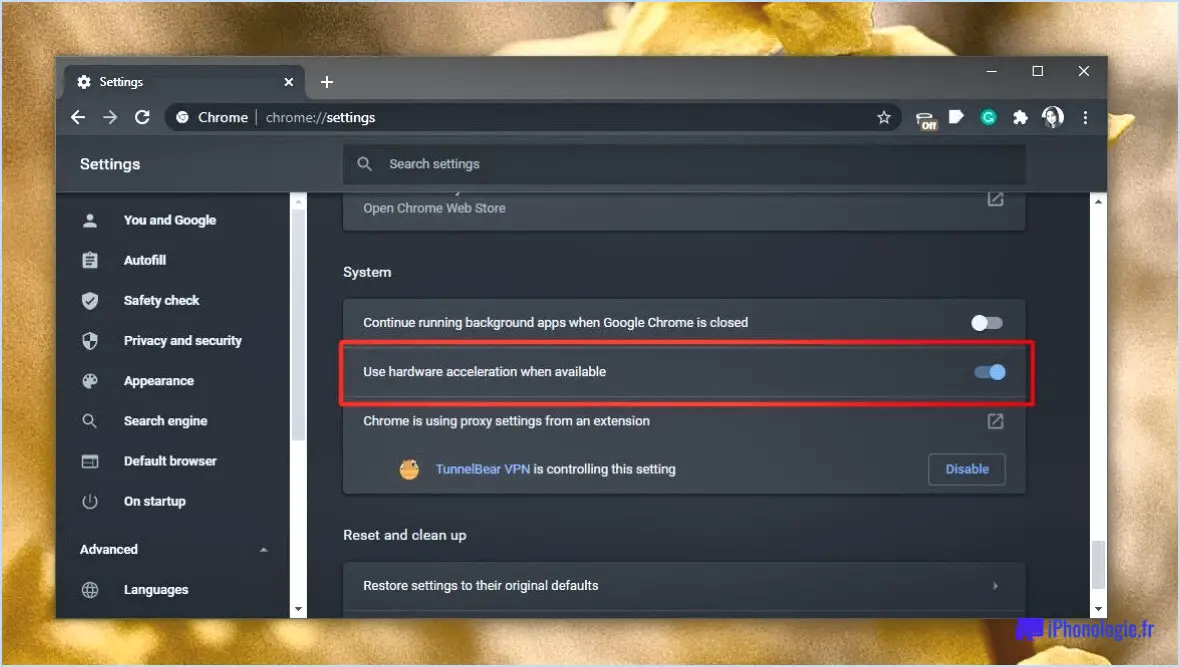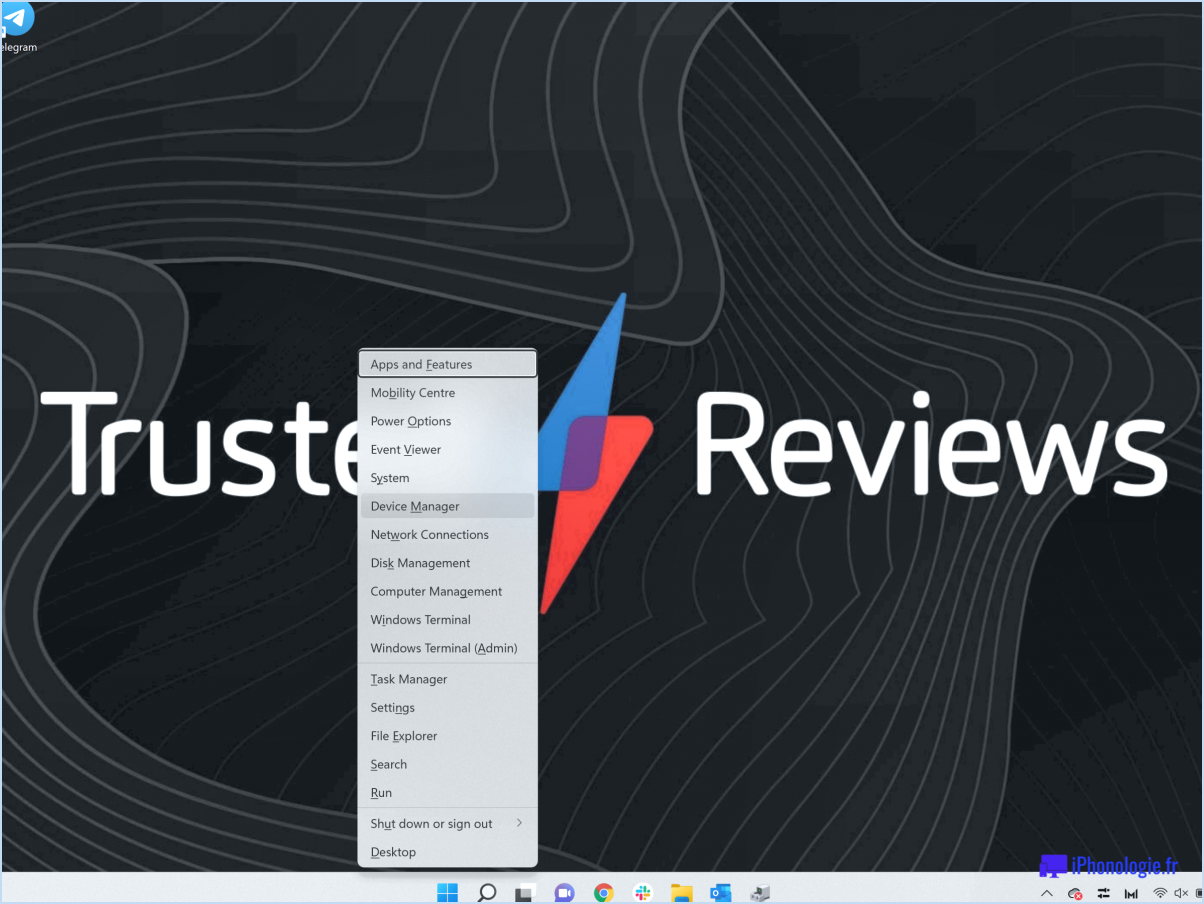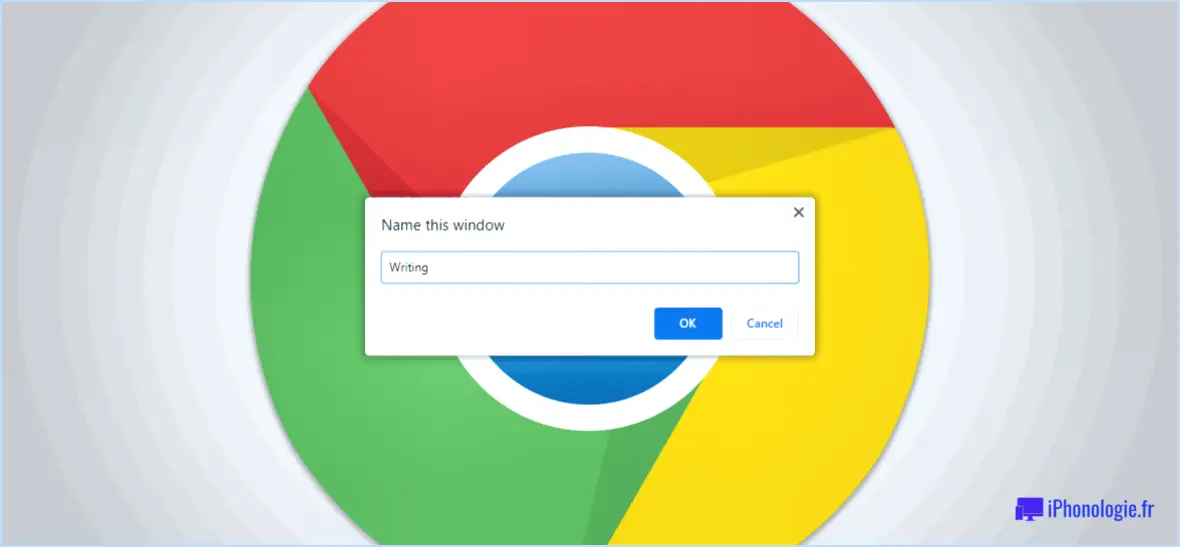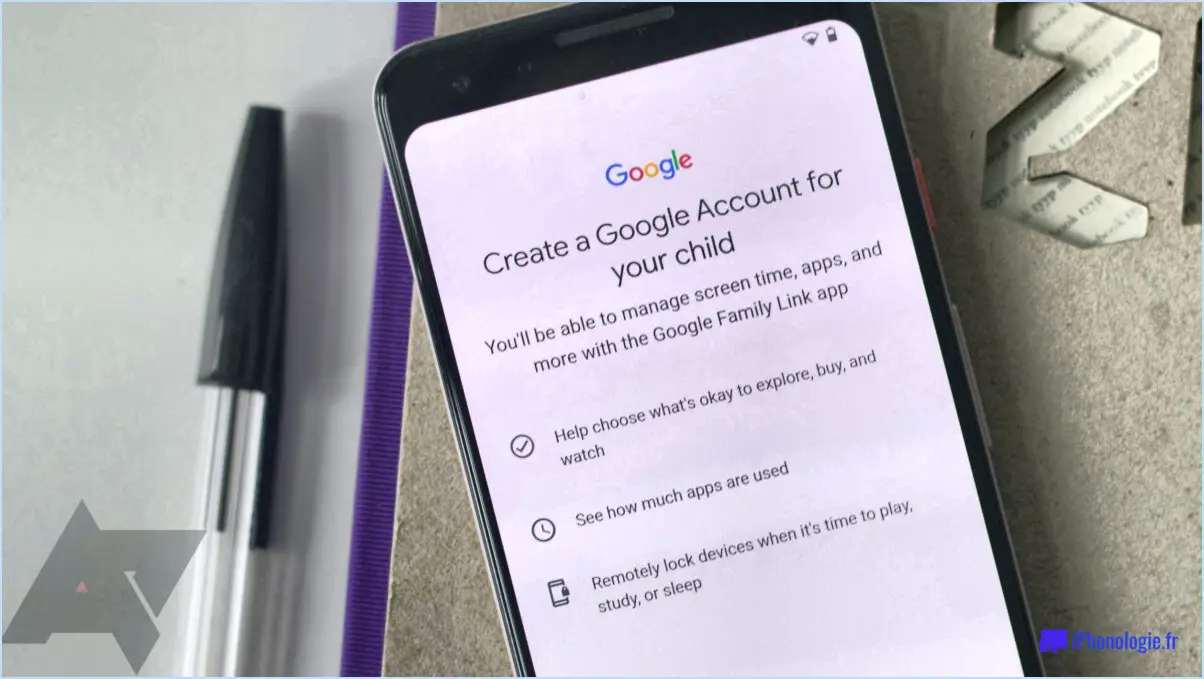Comment inviter d'autres personnes à vos réunions Zoom?

Inviter d'autres personnes à vos réunions Zoom est essentiel pour assurer une collaboration et une communication efficaces. Voici quelques méthodes efficaces pour inviter d'autres personnes et encourager leur participation :
- Partagez le lien de la réunion : La manière la plus simple et la plus directe d'inviter d'autres personnes à votre réunion Zoom est de partager le lien de la réunion. Copiez le lien de la réunion fourni par Zoom et distribuez-le par le biais de différents canaux, tels que le courrier électronique, la messagerie instantanée ou même les messages texte. Les destinataires peuvent simplement cliquer sur le lien pour rejoindre directement la réunion.
- Invitations par courrier électronique : Le courrier électronique reste une méthode populaire pour inviter des personnes à des réunions. Utilisez votre client de messagerie préféré pour rédiger une invitation claire et concise. Indiquez la date, l'heure et la durée de la réunion, ainsi que le lien vers la réunion Zoom. Envisagez d'ajouter un bref ordre du jour ou toute instruction de préparation nécessaire pour rendre l'invitation plus informative et engageante.
- Annonces sur les médias sociaux : Tirez parti de la puissance des plateformes de médias sociaux pour faire connaître votre réunion Zoom. En fonction de votre public cible, vous pouvez utiliser des plateformes comme LinkedIn, Twitter, Facebook ou Instagram. Rédigez un message convaincant avec les détails de la réunion et le lien de la réunion Zoom, et encouragez vos contacts à partager l'information avec leurs réseaux.
- Promotion du site web : Si vous disposez d'un site web d'entreprise ou d'une page dédiée aux événements, faites-y la promotion de votre réunion Zoom. Créez une bannière ou une annonce visuellement attrayante, affichant de manière visible la date et l'heure de la réunion, ainsi qu'un bouton d'appel à l'action ou un lien qui redirige les visiteurs vers la réunion Zoom. De cette manière, toute personne visitant votre site web peut facilement découvrir et rejoindre la réunion.
- Invitations dans le calendrier : De nombreux professionnels utilisent des applications de calendrier pour gérer leur emploi du temps. Facilitez la tâche de vos invités en leur envoyant une invitation de calendrier. Les applications de calendrier telles que Google Calendar, Microsoft Outlook ou Apple Calendar vous permettent de créer des invitations à des événements et d'inclure les détails de la réunion Zoom, en veillant à ce que les participants reçoivent des rappels automatiques avant la réunion.
Quelle que soit la méthode choisie, veillez à ce que votre invitation soit claire, concise et qu'elle contienne tous les détails nécessaires. En utilisant plusieurs canaux et en adoptant une approche proactive pour inviter les autres, vous pouvez maximiser la participation et rendre vos réunions Zoom plus inclusives et productives.
Comment inviter des personnes à ma réunion Zoom sans les admettre?
Pour inviter des personnes à votre réunion Zoom sans l'admettre directement, vous pouvez utiliser quelques stratégies :
- Créez un ordre du jour ou un objectif: Rédigez un courriel ou un message convaincant mettant en évidence les principaux sujets ou objectifs de la réunion. Mettez l'accent sur la valeur que les participants tireront de leur présence.
- Présentez la réunion comme une occasion exclusive: Insistez sur le fait que la réunion n'est organisée que sur invitation, suggérant que les participants ont été spécifiquement sélectionnés en raison de leur expertise ou de leur pertinence par rapport au sujet.
- Utiliser une plateforme tierce: Envisagez d'utiliser une plateforme de webinaire comme Zoom qui envoie automatiquement des invitations aux participants inscrits. De cette façon, vous pouvez simplement partager le lien d'inscription sans admettre explicitement qu'il s'agit de votre réunion.
- Tirez parti du bouche-à-oreille: Contactez quelques personnes de confiance susceptibles d'être intéressées par la réunion et demandez-leur de la faire connaître à leurs réseaux, ce qui vous permettra d'atteindre un public plus large.
N'oubliez pas que le fait de maintenir un sentiment d'exclusivité et de mettre l'accent sur la valeur ajoutée que les participants obtiendront peut rendre l'invitation plus attrayante sans pour autant l'admettre directement. Bon accueil !
Comment envoyer une invitation Zoom dans Outlook?
Pour envoyer une invitation Zoom dans Outlook, vous pouvez suivre les étapes suivantes :
- Ouvrez Outlook et cliquez sur l'onglet "Fichier", puis sélectionnez "Options".
- Dans la fenêtre Options, cliquez sur l'onglet "Général".
- Dans la section "Comptes de messagerie", choisissez votre compte de messagerie.
- Dans la section Comptes de messagerie, cliquez sur le bouton "Ajouter un compte".
- Dans la zone de texte, tapez "Zoom" puis cliquez sur le bouton "Sélectionner".
En suivant ces étapes, vous serez en mesure d'intégrer Zoom à votre compte Outlook, ce qui vous permettra d'envoyer facilement des invitations à Zoom directement à partir d'Outlook.
Peut-on envoyer une invitation Zoom à l'avance?
Tout à fait ! Envoyer des invitations Zoom à l'avance est un moyen pratique de s'assurer que les participants reçoivent les détails de la réunion à l'avance. Voici comment procéder :
- Planifiez la réunion : Ouvrez l'application Zoom ou le portail web, sélectionnez "Programmer une réunion" et remplissez les informations nécessaires.
- Ajoutez des participants : Saisissez les adresses électroniques des personnes que vous souhaitez inviter. Vous pouvez également importer des contacts de votre carnet d'adresses ou utiliser des listes de distribution.
- Définir la date et l'heure : Spécifiez la date, l'heure de début et la durée de la réunion. Vous pouvez également activer des options telles que les réunions récurrentes ou la protection par mot de passe.
- Personnaliser l'invitation : Personnalisez l'invitation en ajoutant un objet, un ordre du jour et toute instruction ou pièce jointe supplémentaire.
- Envoyez l'invitation : Cliquez sur "Planifier" ou "Enregistrer" pour finaliser la réunion et envoyer l'invitation Zoom à tous les participants.
En envoyant les invitations Zoom à l'avance, vous donnez aux participants suffisamment de temps pour se préparer et rejoindre la réunion rapidement. Bon zoom !
Comment envoyer une invitation au calendrier?
Plusieurs options s'offrent à vous pour envoyer une invitation à un calendrier. L'une d'entre elles consiste à utiliser une plateforme de calendrier en ligne telle que Google Calendar ou iCloud Calendar. Ces plateformes offrent des interfaces simples qui permettent de créer des événements et d'inviter des participants en saisissant leur adresse électronique. Une autre option consiste à utiliser des programmes de calendrier de bureau comme Outlook ou Apple Calendar, qui offrent des fonctionnalités similaires. Vous pouvez également rationaliser le processus en utilisant une application de planification telle que Tasker, qui automatise la création et l'envoi des invitations au calendrier. Quelle que soit la méthode choisie, l'envoi d'invitations au calendrier garantit une communication et une coordination efficaces.
Comment conserver le même identifiant de réunion dans Zoom?
Pour conserver le même identifiant de réunion dans Zoom, vous avez le choix entre plusieurs options :
- ID de réunion personnalisé : Zoom vous permet de créer un identifiant de réunion personnalisé qui reste cohérent pour toutes vos réunions. Il vous suffit de vous rendre dans vos paramètres Zoom, de sélectionner l'onglet "Réunion", puis de cliquer sur "Programmer une réunion". À partir de là, vous pouvez saisir un numéro spécifique ou utiliser votre identifiant personnel.
- ID de réunion par défaut : Zoom fournit des identifiants de réunion par défaut que vous pouvez utiliser pour vos réunions. Ces identifiants sont attribués automatiquement et restent inchangés à moins que vous ne les changiez. Vous pouvez trouver votre identifiant de réunion par défaut en allant dans les paramètres de votre profil Zoom.
- Identifiants de réunion générés automatiquement : Zoom offre également la possibilité de générer automatiquement des identifiants de réunion pour chaque session. Cela garantit que chaque réunion a un identifiant unique, mais ne vous permet pas de conserver le même identifiant en permanence.
N'oubliez pas que la méthode que vous choisissez dépend de vos exigences et préférences spécifiques. Qu'il s'agisse d'un identifiant de réunion personnalisé, d'un identifiant par défaut ou d'un identifiant généré automatiquement, Zoom offre la flexibilité nécessaire pour répondre à vos besoins.
Puis-je utiliser le même lien Zoom pour chaque réunion?
Oui, vous pouvez utiliser le même lien Zoom pour chaque réunion. Le lien Zoom sert d'identifiant unique qui permet aux participants de rejoindre une réunion spécifique. En utilisant le même lien, vous assurez la cohérence et la commodité pour vos participants.
Voici quelques points clés à prendre en compte :
- Accès: Les participants peuvent facilement accéder à la réunion en cliquant sur le lien familier fourni. Cela permet de gagner du temps et d'éviter d'envoyer des liens différents pour chaque réunion.
- Cohérence: L'utilisation du même lien Zoom garantit une expérience cohérente pour les participants. Ils savent où trouver la réunion et peuvent se fier au lien sans confusion.
- Commodité: Lorsque le lien reste le même, les participants peuvent le marquer d'un signet ou l'enregistrer pour y accéder rapidement à l'avenir. Cela simplifie le processus de participation aux réunions suivantes.
Il convient de noter que si Zoom est un excellent outil pour partager des présentations, d'autres options telles que Google Drive ou Microsoft PowerPoint peuvent également être utilisées à cette fin. Elles offrent d'autres méthodes de partage et de collaboration sur les présentations, en fonction de vos besoins spécifiques.
Comment mettre en place une équipe de réunion?
Pour mettre en place une équipe de réunion, vous pouvez envisager plusieurs approches.
- Inscription à l'échelle de l'entreprise : Commencez par demander à tous les employés de l'entreprise de s'inscrire à la réunion. Une fois le processus d'inscription terminé, l'organisateur de la réunion peut envoyer des invitations à tous les participants.
- Équipes basées sur le rôle ou la responsabilité du projet : Une autre option consiste à former des équipes basées sur les rôles ou les domaines de responsabilité des projets. En regroupant des personnes impliquées dans des projets spécifiques ou ayant des responsabilités connexes, vous pouvez garantir une participation pertinente et une collaboration efficace.
Les deux méthodes ont leurs avantages. L'inscription à l'échelle de l'entreprise favorise l'inclusion et encourage la participation de tous les employés, tandis que les équipes basées sur des projets permettent des discussions ciblées et des résultats ciblés. Choisissez l'approche qui correspond le mieux aux besoins de votre organisation et aux objectifs de la réunion.
N'oubliez pas qu'une communication efficace et des attentes claires sont essentielles pour garantir la réussite de la mise en place d'une équipe de réunion.